macOS Ventura, la última versión del sistema operativo de Apple para Mac, está llena de nuevas funciones y mejoras que mejoran la experiencia del usuario. Si eres nuevo en macOS o simplemente quieres familiarizarte con las nuevas características de Ventura, esta hoja de referencia te ayudará a comenzar.
Introducción a macOS Ventura
macOS Ventura es una actualización importante que trae una serie de funciones nuevas y mejoradas, diseñadas para mejorar la productividad, la creatividad y la seguridad. Si eres nuevo en macOS, esta hoja de referencia te ayudará a comprender los conceptos básicos y a navegar por el sistema operativo.
¿Qué es macOS Ventura?
macOS Ventura es la última versión del sistema operativo de Apple para computadoras Mac. Es una actualización importante que trae una serie de nuevas funciones y mejoras, diseñadas para mejorar la productividad, la creatividad y la seguridad.
¿Qué es nuevo en macOS Ventura?
macOS Ventura presenta una serie de nuevas funciones, entre ellas⁚
- Stage Manager⁚ Una nueva forma de organizar las ventanas de las aplicaciones, lo que permite a los usuarios concentrarse en la tarea actual y minimizar las distracciones.
- Mail⁚ Mejoras en la aplicación de correo electrónico, incluyendo una nueva función de búsqueda más potente y la capacidad de programar correos electrónicos.
- Safari⁚ Nuevas funciones de seguridad y privacidad, incluyendo la capacidad de bloquear cookies de terceros y la detección de contraseñas débiles.
- Focus Modes⁚ La posibilidad de configurar modos de enfoque para diferentes tareas, como trabajo, ocio o descanso, lo que permite a los usuarios concentrarse en la tarea actual y minimizar las distracciones.
- Continuity Camera⁚ La posibilidad de utilizar la cámara de un iPhone o iPad como cámara web en un Mac.
- Metal 3⁚ Una nueva versión del motor gráfico de Apple, que ofrece un mejor rendimiento gráfico y una mayor eficiencia energética.
- Freeform⁚ Una nueva aplicación para la colaboración en tiempo real, que permite a los usuarios trabajar juntos en proyectos de forma simultánea.
- Seguridad y privacidad⁚ Mejoras en las funciones de seguridad y privacidad, incluyendo la capacidad de bloquear el acceso a la cámara y el micrófono.
Configuración y personalizacion
Una vez que hayas instalado macOS Ventura, es importante que configures y personalices el sistema operativo para que se adapte a tus necesidades.
Instalación de macOS Ventura
Puedes instalar macOS Ventura en tu Mac de varias maneras⁚
- A través de la App Store⁚ La forma más fácil de instalar macOS Ventura es a través de la App Store. Abre la App Store y busca “macOS Ventura”. Haz clic en el botón “Descargar” para comenzar la instalación.
- Desde una unidad USB⁚ Si no puedes instalar macOS Ventura a través de la App Store, puedes crear una unidad USB de arranque y usarla para instalar el sistema operativo. Puedes encontrar instrucciones detalladas en el sitio web de Apple.
Configuración inicial
Después de instalar macOS Ventura, se te pedirá que configures el sistema operativo. Esto incluye⁚
- Configuración de la cuenta de usuario⁚ Crea una nueva cuenta de usuario o usa una cuenta de usuario existente.
- Configuración del idioma y la región⁚ Selecciona el idioma y la región que deseas utilizar.
- Configuración de Wi-Fi y Bluetooth⁚ Conecta tu Mac a una red Wi-Fi y activa Bluetooth.
Personalización de macOS Ventura
Puedes personalizar macOS Ventura para que se adapte a tus necesidades y preferencias. Algunas opciones de personalización incluyen⁚
- Cambiar el fondo de escritorio⁚ Puedes elegir un fondo de escritorio predeterminado o usar una imagen personalizada.
- Ajustar el aspecto del Dock⁚ Puedes cambiar el tamaño, la posición y la transparencia del Dock.
- Personalizar el menú de Apple⁚ Puedes agregar o eliminar elementos del menú de Apple.
- Ajustar las preferencias del sistema⁚ Puedes configurar una variedad de opciones en las preferencias del sistema, como el idioma, la fecha y la hora, el teclado, el ratón y el trackpad.
Explorando el sistema operativo
Una vez que hayas configurado y personalizado macOS Ventura, puedes comenzar a explorar el sistema operativo.
El escritorio
El escritorio es la pantalla principal de macOS Ventura. Aquí es donde puedes encontrar las aplicaciones, los archivos y las carpetas.
Elementos del escritorio
- El Dock⁚ El Dock es una barra que se encuentra en la parte inferior de la pantalla. Contiene las aplicaciones que usas con más frecuencia, así como los archivos y las carpetas recientes.
- La barra de menú⁚ La barra de menú se encuentra en la parte superior de la pantalla. Contiene el menú de Apple, el menú de la aplicación activa y otros menús.
- El Finder⁚ El Finder es la aplicación que te permite navegar por el sistema de archivos de tu Mac.
Aplicaciones
macOS Ventura viene con una variedad de aplicaciones preinstaladas, como Safari, Mail, Fotos, Música y más. También puedes descargar e instalar aplicaciones adicionales desde la App Store.
Aplicaciones preinstaladas
- Safari⁚ El navegador web de Apple.
- Mail⁚ La aplicación de correo electrónico de Apple.
- Fotos⁚ La aplicación de gestión de fotos de Apple.
- Música⁚ La aplicación de música de Apple.
- Mapas⁚ La aplicación de mapas de Apple.
- Mensajes⁚ La aplicación de mensajería de Apple.
- FaceTime⁚ La aplicación de videollamadas de Apple.
- Notas⁚ La aplicación de notas de Apple.
- Calendario⁚ La aplicación de calendario de Apple.
- Contactos⁚ La aplicación de contactos de Apple.
- Recordatorios⁚ La aplicación de recordatorios de Apple.
- QuickTime Player⁚ La aplicación de reproducción multimedia de Apple.
- TextEdit⁚ La aplicación de edición de texto de Apple.
- Preview⁚ La aplicación de vista previa de Apple.
Aplicaciones de la App Store
Puedes descargar e instalar aplicaciones adicionales desde la App Store. Hay una amplia variedad de aplicaciones disponibles, desde juegos hasta herramientas de productividad.
El sistema de archivos
El sistema de archivos de macOS Ventura está organizado en una jerarquía de carpetas y archivos. La carpeta raíz es la carpeta principal que contiene todas las demás carpetas y archivos.
Carpetas principales
- Aplicaciones⁚ Esta carpeta contiene todas las aplicaciones instaladas en tu Mac.
- Escritorio⁚ Esta carpeta contiene los archivos y las carpetas que colocas en el escritorio.
- Documentos⁚ Esta carpeta es donde se almacenan los archivos que creas.
- Descargas⁚ Esta carpeta contiene los archivos que descargas de Internet.
- Imágenes⁚ Esta carpeta contiene las imágenes que guardas en tu Mac.
- Música⁚ Esta carpeta contiene la música que guardas en tu Mac.
- Películas⁚ Esta carpeta contiene las películas que guardas en tu Mac.
- Biblioteca⁚ Esta carpeta contiene los archivos de configuración del sistema, las aplicaciones y los datos del usuario.
Navegación por el sistema de archivos
Puedes navegar por el sistema de archivos de tu Mac utilizando el Finder. El Finder te permite ver el contenido de las carpetas, abrir archivos y crear nuevas carpetas.
Uso del Finder
- Barra lateral⁚ La barra lateral del Finder muestra las carpetas principales, los dispositivos conectados y las ubicaciones recientes.
- Ventana principal⁚ La ventana principal del Finder muestra el contenido de la carpeta seleccionada.
- Barra de herramientas⁚ La barra de herramientas del Finder proporciona botones para realizar acciones comunes, como abrir, guardar, copiar y pegar.
Funciones esenciales
macOS Ventura ofrece una serie de funciones esenciales que te ayudarán a ser más productivo y a aprovechar al máximo tu Mac.
Spotlight
Spotlight es una función de búsqueda que te permite encontrar rápidamente archivos, aplicaciones, contactos y más. Para usar Spotlight, presiona la tecla Cmd + Espacio o haz clic en el icono de Spotlight en la barra de menú.
Mission Control
Mission Control es una función que te permite ver todas las ventanas abiertas en tu Mac y cambiar entre ellas. Para usar Mission Control, presiona la tecla Cmd + Arriba o haz clic en el icono de Mission Control en la barra de menú.
Launchpad
Launchpad es una función que te permite ver todas las aplicaciones instaladas en tu Mac. Para usar Launchpad, presiona la tecla Cmd + Espacio o haz clic en el icono de Launchpad en el Dock.
Siri
Siri es un asistente de voz que te permite controlar tu Mac con tu voz; Para usar Siri, di “Hey Siri” o haz clic en el icono de Siri en la barra de menú.
Compartir archivos y dispositivos
macOS Ventura te permite compartir archivos y dispositivos con otros usuarios y dispositivos.
Compartir archivos
- AirDrop⁚ AirDrop te permite compartir archivos inalámbricamente con otros dispositivos Apple cercanos.
- Compartir archivos⁚ Puedes compartir archivos con otros usuarios a través de la red.
Compartir dispositivos
- Compartir pantalla⁚ Puedes compartir tu pantalla con otros usuarios a través de la red.
- Compartir impresora⁚ Puedes compartir una impresora con otros usuarios a través de la red.
Consejos y trucos
Aquí hay algunos consejos y trucos para aprovechar al máximo macOS Ventura⁚
Atajos de teclado
Los atajos de teclado te permiten realizar acciones rápidamente sin tener que usar el mouse o el trackpad.
- Cmd + C⁚ Copiar
- Cmd + V⁚ Pegar
- Cmd + X⁚ Cortar
- Cmd + Z⁚ Deshacer
- Cmd + A⁚ Seleccionar todo
- Cmd + S⁚ Guardar
- Cmd + W⁚ Cerrar ventana
- Cmd + Q⁚ Salir de la aplicación
Personalización del Dock
Puedes personalizar el Dock para que se adapte a tus necesidades.
- Cambiar el tamaño del Dock⁚ Puedes arrastrar el borde del Dock para cambiar su tamaño.
- Ocultar el Dock⁚ Puedes ocultar el Dock haciendo clic en el botón “Ocultar Dock” en la barra de menú.
- Cambiar la posición del Dock⁚ Puedes mover el Dock a la parte superior o a los lados de la pantalla.
Uso de la barra de menú
La barra de menú contiene muchos menús que te permiten acceder a funciones y opciones del sistema.
- Menú de Apple⁚ El menú de Apple contiene opciones para apagar, reiniciar y cerrar sesión en tu Mac.
- Menú de la aplicación activa⁚ El menú de la aplicación activa contiene opciones para la aplicación que está abierta.
- Menú de edición⁚ El menú de edición contiene opciones para cortar, copiar, pegar y deshacer.
- Menú de vista⁚ El menú de vista contiene opciones para cambiar la forma en que se muestra el contenido.
- Menú de archivo⁚ El menú de archivo contiene opciones para abrir, guardar y cerrar archivos.
Uso de las preferencias del sistema
Las preferencias del sistema te permiten configurar una variedad de opciones del sistema.
- General⁚ Configura el idioma, la región, la fecha y la hora.
- Escritorio y protector de pantalla⁚ Configura el fondo de escritorio, el protector de pantalla y las opciones de ahorro de energía.
- Teclado⁚ Configura los atajos de teclado, el idioma del teclado y las opciones de autocorrección.
- Ratón y trackpad⁚ Configura las opciones del ratón y el trackpad.
- Seguridad y privacidad⁚ Configura las opciones de seguridad y privacidad, como las contraseñas, el firewall y el control parental.
Uso de las funciones de accesibilidad
macOS Ventura ofrece una variedad de funciones de accesibilidad que te ayudan a usar tu Mac si tienes alguna discapacidad.
- VoiceOver⁚ Un lector de pantalla que te ayuda a usar tu Mac si tienes problemas de visión.
- Zoom⁚ Una función que amplía la pantalla para que puedas ver mejor el contenido.
- Subtítulos⁚ Una función que muestra subtítulos para el contenido de audio.
- Control por voz⁚ Una función que te permite controlar tu Mac con tu voz.
Conclusión
macOS Ventura es una actualización importante que trae una serie de nuevas funciones y mejoras que mejoran la experiencia del usuario. Esta hoja de referencia te ha ayudado a comprender los conceptos básicos de macOS Ventura y a comenzar a usar el sistema operativo. Con un poco de práctica, podrás aprovechar al máximo todas las funciones y características de macOS Ventura.


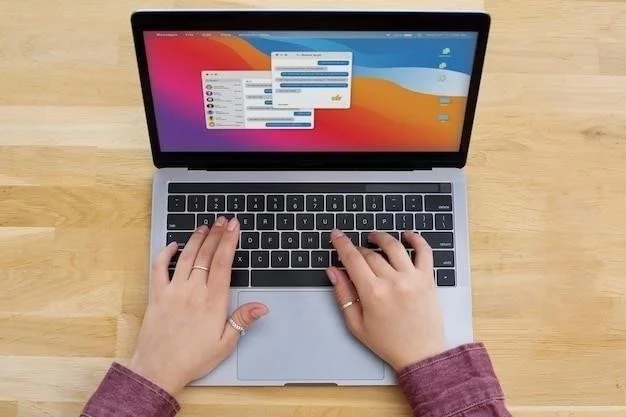



El artículo proporciona una buena visión general de las nuevas características de macOS Ventura. La información se presenta de manera clara y concisa, lo que facilita la comprensión de las mejoras que ofrece esta actualización. Se recomienda incluir una sección con información sobre la disponibilidad de las nuevas funciones en diferentes regiones.
Un resumen informativo y útil de las novedades de macOS Ventura. La descripción de las nuevas funciones es precisa y concisa, lo que facilita la comprensión de las mejoras que ofrece esta actualización. Agradecería que se incluyera una sección con información sobre los requisitos del sistema para instalar macOS Ventura.
Un artículo útil que destaca las nuevas funciones de macOS Ventura. La información se presenta de manera clara y concisa, lo que facilita la comprensión de las mejoras que ofrece esta actualización. Se recomienda incluir una sección con información sobre cómo actualizar a macOS Ventura.
Un resumen informativo y bien organizado de las nuevas características de macOS Ventura. La información se presenta de manera clara y concisa, lo que facilita la comprensión de las mejoras que ofrece esta actualización. Sería interesante incluir una sección con información sobre las futuras actualizaciones de macOS Ventura.
Este artículo proporciona una excelente introducción a las nuevas características de macOS Ventura. La estructura es clara y concisa, y la información se presenta de manera fácil de entender. Sin embargo, podría ser beneficioso incluir ejemplos más detallados de cómo utilizar las nuevas funciones, especialmente para los usuarios que son nuevos en macOS.
Un artículo informativo y bien estructurado que ofrece una buena visión general de las nuevas características de macOS Ventura. La descripción de las funciones es precisa y fácil de entender. Se recomienda incluir una sección con información sobre la compatibilidad de las nuevas funciones con diferentes modelos de Mac.
El artículo ofrece una buena introducción a las nuevas características de macOS Ventura. La información se presenta de manera concisa y fácil de entender. Sería interesante incluir una sección con información sobre la seguridad de las nuevas funciones y cómo proteger los datos del usuario.
Un excelente resumen de las características clave de macOS Ventura. La información se presenta de manera clara y concisa, lo que facilita la comprensión de las nuevas funcionalidades. Sería útil incluir una comparación con las versiones anteriores de macOS para destacar las mejoras más significativas.
El artículo presenta una visión general completa de las nuevas características de macOS Ventura. La información se organiza de forma lógica y es fácil de seguir. Se agradece la inclusión de ejemplos concretos para ilustrar el funcionamiento de las nuevas funciones. Sería interesante añadir una sección con consejos para aprovechar al máximo las nuevas funcionalidades.